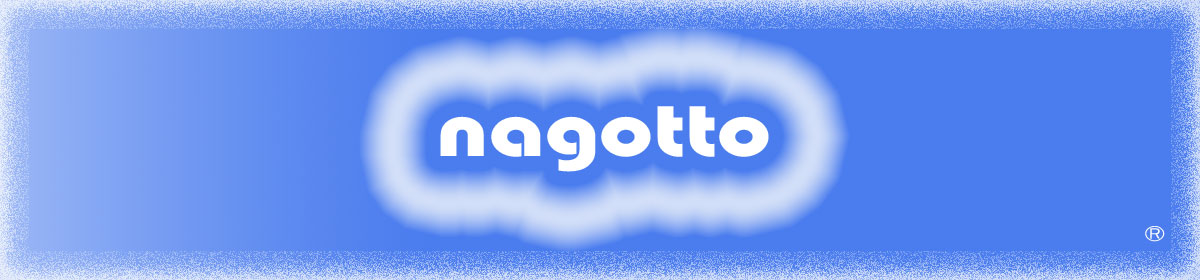serato DJソフト・ミキシング
はじめに
serato DJソフトのマニュアル記事では、DJ初心者、DJ入門者にDDJ、CDJ、PCJの機能を最大限に発揮できるために数回に分け、順をおってご紹介しています。Serato DJソフトの基本と基礎をしっかり理解してスキルを向上していだたけたら幸いです。

ミキシング
ミキシング&再生
ここまで、トラックの検索、ロード、再生の方法をカバーしてきました。次のステップは、トラックを別のトラックとミックスさせる方法です。
次のトラックを見つける
まず、適当なトラックを見つけるには、ライブラリをブラウズし、ミックスする次のトラックを見つける必要があります。
ヒント:ライブラリのBPM列は、現在のトラックと似たテンポの曲を検索するのに便利です。
デッキにロード
ライブラリからファイルをドラッグ&ドロップするか、キーボードショートカットを使用する、またはマウスを使用する事により、バーチャルデッキに次のトラックをロードします。
左デッキにロードするには、シフト+左矢印(あるいは有効な左デッキ、4つのデッキを使用中)、右デッキにロードするには、シフト+右矢印(あるいは4つのデッキを使用して、有効な右デッキ)。別の方法として、Serato DJコントローラ上のトラックロードに関するボタンを押します。
詳細については、キーボードショートカットを参照してください。
取り出す
バーチャルデッキからロードしたトラックを取り出すには ![]() ボタンをクリックするか、次のキーボードショートカットを使用してください。
ボタンをクリックするか、次のキーボードショートカットを使用してください。
- 左デッキにロードするには 、Alt + Shift +左矢印ボタン。(または、4つのデッキを使用している時、有効な左デッキ)
- 右デッキにロードするには、Alt + Shift +右矢印ボタン(4つのデッキを使用している時、有効な右デッキ)
更なる情報については、キーボードショートカットを参照してください。
再生コントロール
再生コントロールは、各バーチャルデッキ上でクリックすることができます。
![]() 再生トラックを再生する。トラックを停止するには、もう一度クリックします。逆再生は、[Control]ボタンを押しながらクリックします。
再生トラックを再生する。トラックを停止するには、もう一度クリックします。逆再生は、[Control]ボタンを押しながらクリックします。
![]() 次のトラックをロードする有効なクレートに次のトラックをロードする
次のトラックをロードする有効なクレートに次のトラックをロードする
再生コントロールは、キーボードショートカットでも可能です。
詳細については、キーボードショートカットを参照してください。35
DJコントローラを使用
Serato DJコントローラを使用している場合、トラックの再生速度をSerato DJのテンポスライダーまたはダイヤルでコントロールすることができます。スライダーまたはノブを動かすと、トラックのスピードを調節することができます。
また、Serato DJコントローラの相対「PITCH/TEMPO RANGE」ボタンを使用してテンポ範囲を調整することもできます。
詳細については、ハードウェアマニュアルを参照してください。
VinylまたはCDJを使用する
Serato DJの絶対モードおよび相対モードでVinylやCDJを使用している場合は、ターンテーブルやCDJ によりテンポをコントロールします。
内部Modeを選択している場合、画面コントロールまたはナッジアップ・ダウンボタンを使用して、テンポやテンポ範囲を調節することができます。
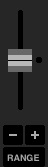
- テンポスライダー テンポスライダーを使用して、テンポを調整します。Shiftを押しながらテンポスライダーを動かすと微調整することができます。Ctrlを押しながらテンポスライダーをクリックすると、0%の位置にリセットします。キーボードのショートカットキーR(左デッキ)またはF(右デッキ)を使用するとテンポスライダーを上に動かし、E(左デッキ)またはD(右デッキ)を使用するとテンポスライダーを下に動かします。
- ナッジアップまたはナッジダウン クリックすると、トラックの時間を少しずつ進めたり戻したりします。Ctrlを押しながらクリックすると、テンポを微調整します。
- Tempo Range – Tempo Rangeを使用して、+/- 8%、16%、 50%.ddddを選択します。
スポンサードリンク
トラックの時間を取得
ピッチ調整を動かして、トラックの速度を上げたり下げたりします。この機能により、異なるテンポの2つのトラックを使用して、時間に合わせてミックスすることができます。ピッチ化BPMおよびピッチ率が仮想デッキに表示されます。
他のトラックと一致するよう速度を調整する最も簡単な方法は、再生中のトラックと同じBPM値のピッチを動かすことです。一時的なCueポイントから繰返しプレイし、ピッチスライダーを微調整することで、2つのトラックを全く同じ速度で再生させることができます。
注:Serato DJはキーロックの有無にかかわらず広範囲の速度で音楽を再生することができます。
詳細については「キーロック」を参照してください。
トラックのピッチ/スピード調整
トラックの再生速度はSerato DJハードウェアコントローラのピッチスライダー/ダイヤルで操作できます。スライダーやノブを動かすと、トラックのスピードを速くしたり、遅くしたりできます。
Serato DJコントローラの[ Relative Pitch Range]ボタンで、ピッチレンジを調整することができます。
詳細については、ハードウェアのマニュアルを参照してください。
複数トラックの再生時間を合わせる。
ピッチ調整をして、トラックの速度を変更できます。これにより、異なるテンポの2つのトラックをミックスすることができます。ピッチが調節されたBPMとパーセンテージは、バーチャルデッキに表示されます。
他のトラックとの速度を調整する最も簡単な方法は、BPM値を既に再生されているトラックと同じにする事です。繰り返しキューポイントを再生し、ピッチスライダーを微調節して、全く同じスピードのトラックを取得することができます。
注:Serato DJでは、キーロック無で様々なスピードの音楽を再生することができます。
詳細については、キーロックをご参照ください。
トラックゲイン調整
![]() ゲインは個々のトラックに合わせて調整する事ができます。バーチャルデッキまたはSP-6サンプルスロットにロードすることができます。調整可能範囲は+24dBから-24dBです。ゲイン値を0dBに設定するには、+トラックゲイン調整をクリックします。 オートゲインが有効になっていると、トラックのゲイン調整は灰色で表示されます。
ゲインは個々のトラックに合わせて調整する事ができます。バーチャルデッキまたはSP-6サンプルスロットにロードすることができます。調整可能範囲は+24dBから-24dBです。ゲイン値を0dBに設定するには、+トラックゲイン調整をクリックします。 オートゲインが有効になっていると、トラックのゲイン調整は灰色で表示されます。
![]() ゲイン値を0dBにゲイン値を設定するには、コントロール+[調整トラック]ゲインをクリックします。元のオートゲイン値に戻すには、alt +トラック·ゲイン調整をクリックします。
ゲイン値を0dBにゲイン値を設定するには、コントロール+[調整トラック]ゲインをクリックします。元のオートゲイン値に戻すには、alt +トラック·ゲイン調整をクリックします。
詳細については、オートゲインの使用を参照してください。
トラックゲインを維持し、トラックの最大音量のデッキ出力レベルが黄色セグメント内に収まることをおすすめします。音量レベルが赤にならないようにしてください。
ラックゲイン調整のヒント。コントロールをドラッグしながらシフトをホールドします。
キーロック

キーロックを有効にすると、テンポを変化させた曲は、そのキーを保つことを意味します。キーロックは、スクラッチを感知した時、自然なスクラッチサウンドになるように自動的にオフになります。
ヒント:F5キーとF10キーを押すと、左右デッキのキーロックをオン/オフ切り替えができます。
スリップモード
![]()
スリップモードをに有効にすると、通常通りにオーディオを操作できます(たとえば、スクラッチ、ループ、キューポイントなど)。終了後には、再生位置がオーディオを操作していない状態に戻ります。
検閲する

トラックを押さえながら逆にします。検閲が解除されると、トラックはそのまま再生します。この検閲機能は、歌詞中の乱暴な言葉を隠すために使用することができます。
ヒント:左右デッキの検閲を有効にするキーボードショートカットは、U(左)とJ(右)です。
まとめ
今回の記事では、serato DJソフトを使う中で、初心者&入門者がしっかり理解しておくポイントについてserato DJソフトのマニュアルを通して、順に説明と解説をしています。
DDJシリーズはもとより、CDJシリーズのDJ用ソフトウェア(seratoシリーズ)で、最も押さえておきたいソフトの一つです。
Web上には、豊富な設定と操作情報など存在しています。理解しやすいところから自分なりに情報を集めるのもいいのですがどうしても、つまずきます。それであれば最初から初心者にとって遠回りしないで済むserato DJソフトのテーマに沿ったマニュアルを理解することが最も効果的と考えます。DDJシリーズ、CDJシリーズ、PCDJのデジタルDJのスキル向上とベストな『DJのやり方』になります。
根気強く熟読していただきパフォーマンスに役立ててください。
seratoソフト目次・DDJシリーズのseratoソフトを完全マスターせよ!
DDJシリーズseratoソフトで迷われたら上記リンクで↑で目次を参照ください。
スポンサード リンク